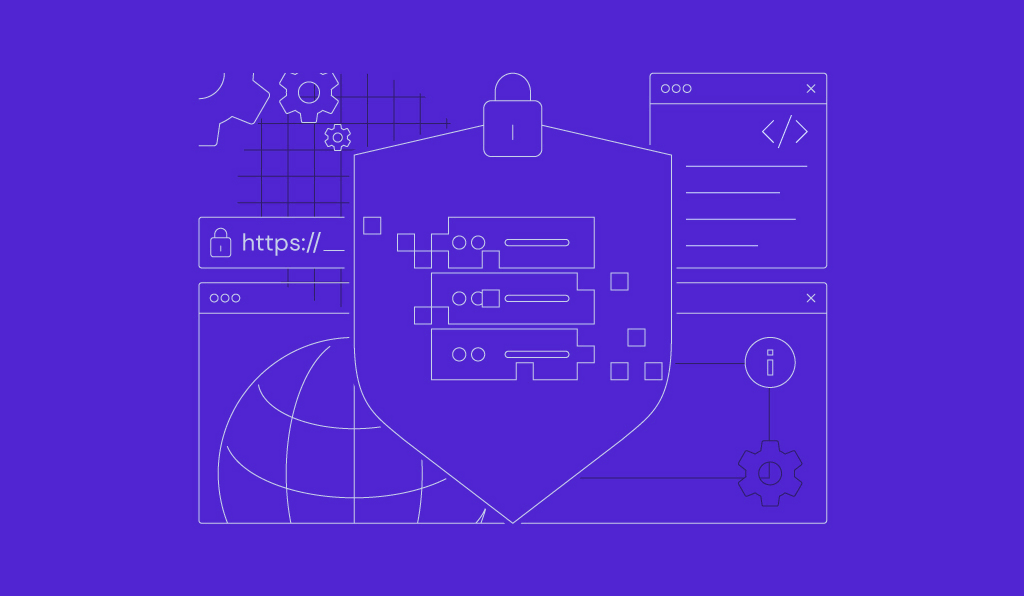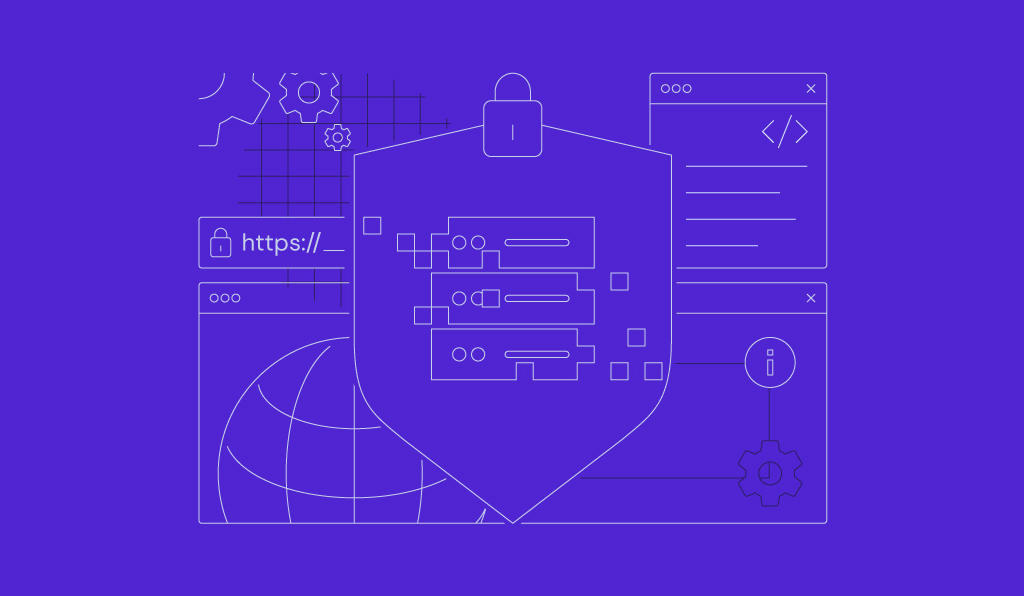Cara Cek Versi Ubuntu (Dengan 2 Cara Mudah)
Bagi user Linux, mengetahui versi distribusi yang sedang dipakai adalah hal penting. Di artikel ini, kami akan membahas cara memverifikasi dan melihat versi dari Ubuntu yang digunakan dalam dua langkah mudah.
Di suatu lingkungan kerja, kita membutuhkan peralatan untuk menyelesaikan berbagai tugas. Sama halnya ketika bekerja dengan menggunakan server atau sistem operasi Linux yang tidak memiliki antarmuka grafis. Dengan mengetahui versi tool yang digunakan saat ini, Anda bisa tahu package atau aplikasi seperti apa yang sebaiknya diinstall.
Seperti yang sudah disebutkan sebelumnya, kami akan membahas dua cara cek versi Ubuntu, yaitu melalui terminal dan menggunakan antarmuka grafis.

Penjelasan Tentang Versi Ubuntu
Ubuntu merilis beberapa versi tiap 6 bulan. Jumlahnya memang terlihat banyak, tapi beragamnya versi yang dirilis membantu pengembangan aplikasi menjadi lebih terkontrol. Biasanya versi terbaru Ubuntu dirilis pada bulan April dan Oktober.
Setiap dua tahun, ada versi LTS yang dirilis (long term supported) dengan bantuan jangka panjang setidaknya selama 5 tahun. Versi LTS yang ada saat ini merupakan versi 18.04 yang dirilis pada April 2018. Sebagian dari Anda pasti sudah tahu kalau angka di versi Ubuntu mengacu pada tahun dan bulan rilis. Dengan demikian, versi LTS mendatang adalah 20.04. Itu pun jika mereka masih menggunakan cara penamaan ini.
Sementara itu, versi lain yang tidak termasuk dalam LTS memiliki bantuan jangka pendek. Tujuannya pun hanya sekadar menguji fitur baru dan memperbaiki bug.
Cara Cek Versi Ubuntu Melalui Sistem Detail
Seperti yang telah disebutkan sebelumnya, Anda bisa cek versi Ubuntu yang digunakan di komputer melalui software antarmuka grafis, apabila dilakukan dalam elemen desktop.
Pertama, buka menu aplikasi dan cari jendela pengaturan sistem.
Setelah membuka jendela pengaturan sistem, Anda akan lihat ada banyak opsi yang bisa dikonfigurasikan. Hanya saja, untuk saat ini, kita tidak akan mengonfigurasikan opsi tersebut. Klik opsi Details yang ada di sebelah kanan.
Cara kerja metode ini adalah dengan menampilkan jendela sederhana yang di dalamnya memuat informasi dasar dari sistem. Di dalam jendela tersebut, terdapat informasi tentang versi dari Ubuntu yang tengah dijalankan saat ini. Sebagai contoh, screenshot di bawah ini menampilkan versi Ubuntu 18.04 yang sekarang kami gunakan.
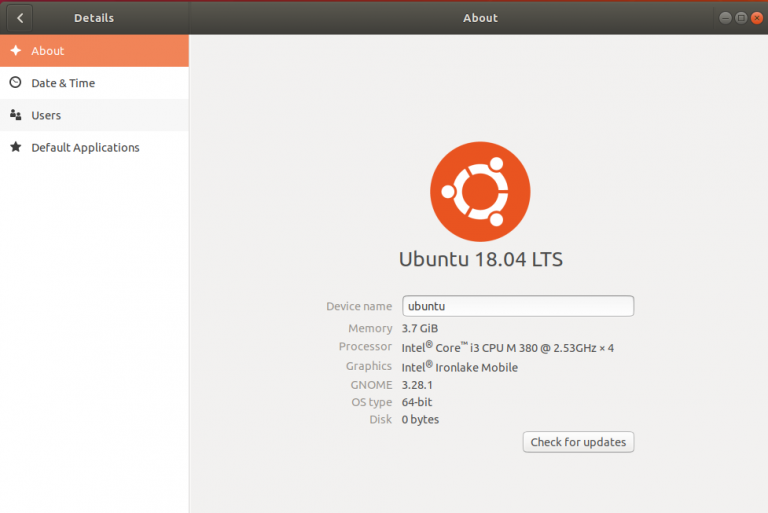
Namun, bagaimana jika Anda berada pada server? Atau bagaimana jika antarmuka grafisnya tidak tersedia?
Cara Cek Versi Ubuntu Melalui Terminal
Pertama, gunakan SSH untuk membuat koneksi ke server. Baca tutorial ini jika Anda lupa cara terhubung ke akun dengan menggunakan PuTTY.
Ada beberapa opsi yang dapat dipilih. Ada opsi yang langsung menampilkan versinya, dan ada pula opsi yang menunjukkan lebih banyak informasi tentang sistemnya.
Cara paling mudah untuk mencari tahu versi dari Ubuntu yang digunakan saat ini adalah dengan menjalankan command ini:
lsb_release -a
Outputnya akan terlihat seperti ini:
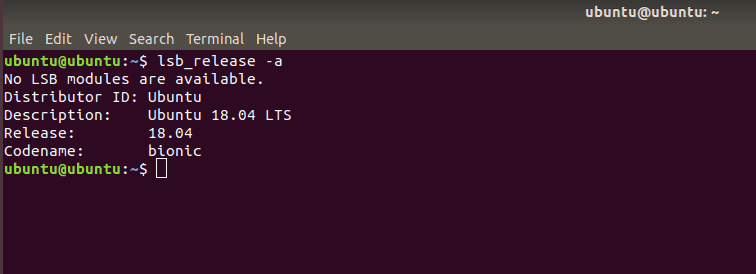
Sebagai tambahan, Anda dapat memverifikasi informasi perangkat keras dari perangkat tersebut dengan menjalankan command ini di command line:
sudo lshw
Jika command tidak berhasil, kemungkinan besar Anda harus menginstal daftar utilitas hardware-nya dengan command berikut:
sudo apt-get install lshw

Kesimpulan
Meskipun terkesan sepele, mengetahui cara cek versi Ubuntu adalah hal yang penting. Jika tidak memahami tool yang digunakan, maka akan semakin sulit bagi Anda untuk menyelesaikan pekerjaan. Ada dua cara untuk mengecek versi Ubuntu yang digunakan, yakni melalui antarmuka grafis dan terminal. Kedua cara ini sama mudahnya.